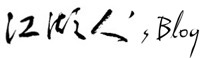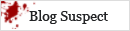블로그와 RSS 구독
2007. 9. 27. 15:32Group 구성원 여러분께...
오늘은 블로그와 RSS구독 방법입니다.
블로그(Blog = web + log) 라는 것이 뭐...별 것 있겠습니까?
정보가 되었건, 사진이 되었건 노래가 되었건...기록한다는 의미로 생각하시고 사용하면 됩니다.
사 용자 스스로 웹서버에 설치해야 되는 경우도 있고, 아니면 업체에서 제공하는 서비스를 이용하는 경우도 있습니다만 일단 서비스형 블로그 중에 하나인 티스토리를 기준으로 설명하며 다른 블로그 서비스들(네이버,구글 등 대부분이 서비스 함)도 대동소이합니다.
어떤 내용의 주제여도 무관합니다. 일단 접근하시길 바랍니다.
장찌에는 파란과 네이버에 사진을 많이 올리고 있더만요. 물론 비밀이 많지만요 ^^
江..은 기러기 아빠답게 운영하고 있구요.
그리고 저는 그 날의 웹서핑 기록, 새로운 정보와 관련된 북마크 등이 많이 보관되는 공간이구요.
여러분도 우선 글 하나 작성하는 것부터 시도해 보십시요.
글을 작성하기 위한 메뉴는 간단하니 한번씩 연습해 보면 게시판에 글 올리는 것과 진배 없습니다.
전부 작성한 후에 혼자 볼려면 비밀글로, 누가 봐도 상관 없으면 공개글로, 남들이 봐주길 바라면 발행글에 체크하고 저장합니다. 여기서 발행이라 함은 메타 사이트에 글을 피딩하는 것인데 여러분은 발행하지 않을 것을 권장합니다.
- 메타 사이트란 allblog, blogkorea, eolin 등 블로그 글 들을 전문적으로 모아주는 포털이라고 생각하시면 됩니다. 참고적으로 본 블로그는 가입이 되어 있습니다. -
자신의 글을 올리는 것에 거부감이 없어지면 타인의 글을 읽어 보는 것도 시도해 보기로 합시다. (거꾸로 타인의 글 부터 봐도 상관 없겠죠?)
위에서 언급한 메타사이트를 방문해 보시면 실시간으로 올라오는 많은 글들을 볼 수가 있습니다.
그리고 자신의 글을 올릴 만한 사람들이라면 최소한 자료 수집과 논거 그리고 정보를 가지고 글을 작성하고 발행을 하기 때문에 좋은 내용들이 상당히 많습니다.
물론 요즘은 블로그의 대중화로 본인과는 무관한 정보나 찌질스런 욕설, 방문자를 유인하기 위한 낚시성 글, 광고용 블로그 등이 있으니...그 중에서 옥석을 가리는 것은 본인의 선택이겠죠. ~~~
자 ~~~ 그러다가 여러분과 코드(?)가 맞는 블로그를 만났습니다.
그러면 그 블로그를 직접 방문하지 않고도 새로운 글만을 내가 구독할 수 있는 서비스가 있습니다.
그것이 RSS reader 입니다.
요즘은 블로그뿐만이 일반 사이트에서도 RSS 구독을 지원하는 경우가 많은데... 이런 버튼이 있으면 RSS 리더기를 통해서 구독이 가능합니다.
이런 버튼이 있으면 RSS 리더기를 통해서 구독이 가능합니다.
옛날 뉴스 그룹하고 비슷한 개념으로 사이트에 접속하지 않고도 새로운 정보만을 리더기를 통해 접근할 수 있습니다.
아웃룩이나 썬더버드 같은 이메일 클라이언트로도 구독이 가능하며, Fish 같은 전용 프로그램도 꽤 있습니다만, 저는 HanRss라는 웹 기반의 서비스를 이용하고 있습니다. 일단 우리말이고 속도도 빠르며 사용법도 직관적이라 쉽습니다.
일반적으로 RSS나 XML 버튼을 누르면 http://.../xml 이나 http://.../rss 라는 주소가 보입니다.
그것을 추가시키면 됩니다.
아니면 주소창 우측에 위치한 RSS마크를 클릭하여도 됩니다만...제 IE에는 안되네요. ㅠㅠ;
제가 알기로는 IE 7.0 이상부터 되는 것으로 알고 있습니다.
그리고 저 버튼을 누르면 구독할 리더기를 선택하는 메뉴가 나오니 일단 이것저것 시도해 보시길 바랍니다.
그리고 나서 HanRss에 접속하면 아래와 같이 새로운 글이 올라왔음이 눈에 띄게 되죠...
항상 즐겨찾기하고 헷갈리실 것 없이 한번으로 내가 원하는 블로그의 글을 읽을 수 있습니다.
구독하는 사이트들은 OPML이라는 파일로 가져오기와 내보내기가 가능하므로 리더기를 바꾸실 때도 간편하답니다. 어렵지 않죠? 제가 할 수 있으면 여러분도 다 됩니다.
글을 작성함에 있어서 당부를 드린다면...
인터넷이라는 열린 공간 속에서의 글이므로 기본적인 매너를 지키도록 하시구요. (극단적으로 언젠가 우리의 글을 우리 아이들이 볼 수도 있다고 생각하시길...)
글 작성에 계기가 된 곳이라든지 아니면 다른 글을 인용해야 할 경우 역시 출처를 밝히는 것이...저작권이니 뭐니를 떠나서 기본적인 매너라고 생각합니다.
그리고 다른 블로그의 글과 관련된 글을 작성하고 나서 트랙백(관련글, 엮인글)을 보내려면 지난번에 올린 트랙백이라는 글을 참조하시길 바랍니다.
이 글이 지금까지의 여러분과 다른 새로운 관점을 접할 수 있는 계기가 되었으면 좋겠습니다.
오늘은 블로그와 RSS구독 방법입니다.
블로그(Blog = web + log) 라는 것이 뭐...별 것 있겠습니까?
정보가 되었건, 사진이 되었건 노래가 되었건...기록한다는 의미로 생각하시고 사용하면 됩니다.
사 용자 스스로 웹서버에 설치해야 되는 경우도 있고, 아니면 업체에서 제공하는 서비스를 이용하는 경우도 있습니다만 일단 서비스형 블로그 중에 하나인 티스토리를 기준으로 설명하며 다른 블로그 서비스들(네이버,구글 등 대부분이 서비스 함)도 대동소이합니다.
어떤 내용의 주제여도 무관합니다. 일단 접근하시길 바랍니다.
장찌에는 파란과 네이버에 사진을 많이 올리고 있더만요. 물론 비밀이 많지만요 ^^
江..은 기러기 아빠답게 운영하고 있구요.
그리고 저는 그 날의 웹서핑 기록, 새로운 정보와 관련된 북마크 등이 많이 보관되는 공간이구요.
여러분도 우선 글 하나 작성하는 것부터 시도해 보십시요.
글을 작성하기 위한 메뉴는 간단하니 한번씩 연습해 보면 게시판에 글 올리는 것과 진배 없습니다.
전부 작성한 후에 혼자 볼려면 비밀글로, 누가 봐도 상관 없으면 공개글로, 남들이 봐주길 바라면 발행글에 체크하고 저장합니다. 여기서 발행이라 함은 메타 사이트에 글을 피딩하는 것인데 여러분은 발행하지 않을 것을 권장합니다.
- 메타 사이트란 allblog, blogkorea, eolin 등 블로그 글 들을 전문적으로 모아주는 포털이라고 생각하시면 됩니다. 참고적으로 본 블로그는 가입이 되어 있습니다. -
자신의 글을 올리는 것에 거부감이 없어지면 타인의 글을 읽어 보는 것도 시도해 보기로 합시다. (거꾸로 타인의 글 부터 봐도 상관 없겠죠?)
위에서 언급한 메타사이트를 방문해 보시면 실시간으로 올라오는 많은 글들을 볼 수가 있습니다.
그리고 자신의 글을 올릴 만한 사람들이라면 최소한 자료 수집과 논거 그리고 정보를 가지고 글을 작성하고 발행을 하기 때문에 좋은 내용들이 상당히 많습니다.
물론 요즘은 블로그의 대중화로 본인과는 무관한 정보나 찌질스런 욕설, 방문자를 유인하기 위한 낚시성 글, 광고용 블로그 등이 있으니...그 중에서 옥석을 가리는 것은 본인의 선택이겠죠. ~~~
자 ~~~ 그러다가 여러분과 코드(?)가 맞는 블로그를 만났습니다.
그러면 그 블로그를 직접 방문하지 않고도 새로운 글만을 내가 구독할 수 있는 서비스가 있습니다.
그것이 RSS reader 입니다.
요즘은 블로그뿐만이 일반 사이트에서도 RSS 구독을 지원하는 경우가 많은데...
옛날 뉴스 그룹하고 비슷한 개념으로 사이트에 접속하지 않고도 새로운 정보만을 리더기를 통해 접근할 수 있습니다.
아웃룩이나 썬더버드 같은 이메일 클라이언트로도 구독이 가능하며, Fish 같은 전용 프로그램도 꽤 있습니다만, 저는 HanRss라는 웹 기반의 서비스를 이용하고 있습니다. 일단 우리말이고 속도도 빠르며 사용법도 직관적이라 쉽습니다.
일반적으로 RSS나 XML 버튼을 누르면 http://.../xml 이나 http://.../rss 라는 주소가 보입니다.
그것을 추가시키면 됩니다.
아니면 주소창 우측에 위치한 RSS마크를 클릭하여도 됩니다만...제 IE에는 안되네요. ㅠㅠ;
제가 알기로는 IE 7.0 이상부터 되는 것으로 알고 있습니다.
그리고 저 버튼을 누르면 구독할 리더기를 선택하는 메뉴가 나오니 일단 이것저것 시도해 보시길 바랍니다.
그리고 나서 HanRss에 접속하면 아래와 같이 새로운 글이 올라왔음이 눈에 띄게 되죠...
항상 즐겨찾기하고 헷갈리실 것 없이 한번으로 내가 원하는 블로그의 글을 읽을 수 있습니다.
구독하는 사이트들은 OPML이라는 파일로 가져오기와 내보내기가 가능하므로 리더기를 바꾸실 때도 간편하답니다. 어렵지 않죠? 제가 할 수 있으면 여러분도 다 됩니다.
글을 작성함에 있어서 당부를 드린다면...
인터넷이라는 열린 공간 속에서의 글이므로 기본적인 매너를 지키도록 하시구요. (극단적으로 언젠가 우리의 글을 우리 아이들이 볼 수도 있다고 생각하시길...)
글 작성에 계기가 된 곳이라든지 아니면 다른 글을 인용해야 할 경우 역시 출처를 밝히는 것이...저작권이니 뭐니를 떠나서 기본적인 매너라고 생각합니다.
그리고 다른 블로그의 글과 관련된 글을 작성하고 나서 트랙백(관련글, 엮인글)을 보내려면 지난번에 올린 트랙백이라는 글을 참조하시길 바랍니다.
이 글이 지금까지의 여러분과 다른 새로운 관점을 접할 수 있는 계기가 되었으면 좋겠습니다.
파이어폭스
2007. 9. 26. 15:20Group 구성원 여러분께...
우선적으로 제가 주로 사용하는 브라우저에 대한 글부터 시작하겠습니다.
저는 약 2년 전부터 익스플로러가 아닌 파이어폭스라는 것을 사용하고 있습니다.
원래는 IE기반의 webma라는 것을 사용하다가 우연히 파이어폭스를 설치한 후 부터는 IE의 사용이 줄어들더니 요즘은 거의 95% 이상 파이어폭스를 사용하고 있습니다. (사용해 보시면 webma도 무지 편합니다)
다른 사람들의 말에 따르면 active-x가 만연한 우리나라에서는 불편한 브라우저라고 하는 사람도 있고, 극찬을 하는 사람도 있습니다만 제 의견은 "인터넷만 잘되면 무엇이든지 상관없다" 입니다. ^^
사 실 파이어폭스를 사용하다 보면 웹페이지가 깨져서 보인다든지, 작동이 안된다든지 (요즘 웬만한 사이트들은 문제가 없습니만 공공기관이나 금융권 사용시 불편합니다.) 하는 몇가지 불편한 점이 있습니다만...그 불편함을 잊게할 정도로 편리한 기능들이 많기 때문에 꾸준히 사용하고 있습니다.
복잡하게 이것저것 설치할 것 없이 웬만한 기능은 파이어폭스의 확장 기능에서 대부분 해결된다고 생각하시면 될 정도로 확장 기능의 다양성은 파이어폭스의 가장 큰 장점 중에 하나입니다만... 제 가 파이어폭스를 선호하는 이유는 (요즘) 므흣한 사이트를 자주 방문하는 俊으로서는 접속만해도 감염되는 바이러스와 악성코드에 상당히 강하다는 것입니다. (왜 그런지는 모릅니다.) 거기에다가 Avast! 백신이 더해진 후 부터는 바이러스나 악성코드 걱정없이 사용하고 있습니다.^^;
제가 사용하는 확장기능은 아래와 같습니다.
그리고 혹시 여러분이 파이어폭스를 사용하게 된다면 제가 여러분께 권하는 확장 기능들입니다.
또 웹페이지에 멀티미디어가 있다면 처럼 브라우저의 오른쪽 하단에 빨간색으로 화살표가 보입니다. 이걸 클릭하면 임베디드 되어 있는 영상이나 음악을 자신의 PC로 다운로드할 수도 있습니다.
처럼 브라우저의 오른쪽 하단에 빨간색으로 화살표가 보입니다. 이걸 클릭하면 임베디드 되어 있는 영상이나 음악을 자신의 PC로 다운로드할 수도 있습니다.
더 많은 정보는 확장기능페이지에서 확인하시고, 익스플로러에 익숙해져 있는 여러분은 사용하지 않으셔도 업무에 아무런 지장이 없다는 것을 알아두시길 바랍니다.
덧. 하지만 http://iblution.tistory.com/214을 보시면 사용해 보고 싶을겁니다. ^^
우선적으로 제가 주로 사용하는 브라우저에 대한 글부터 시작하겠습니다.
저는 약 2년 전부터 익스플로러가 아닌 파이어폭스라는 것을 사용하고 있습니다.
원래는 IE기반의 webma라는 것을 사용하다가 우연히 파이어폭스를 설치한 후 부터는 IE의 사용이 줄어들더니 요즘은 거의 95% 이상 파이어폭스를 사용하고 있습니다. (사용해 보시면 webma도 무지 편합니다)
다른 사람들의 말에 따르면 active-x가 만연한 우리나라에서는 불편한 브라우저라고 하는 사람도 있고, 극찬을 하는 사람도 있습니다만 제 의견은 "인터넷만 잘되면 무엇이든지 상관없다" 입니다. ^^
사 실 파이어폭스를 사용하다 보면 웹페이지가 깨져서 보인다든지, 작동이 안된다든지 (요즘 웬만한 사이트들은 문제가 없습니만 공공기관이나 금융권 사용시 불편합니다.) 하는 몇가지 불편한 점이 있습니다만...그 불편함을 잊게할 정도로 편리한 기능들이 많기 때문에 꾸준히 사용하고 있습니다.
복잡하게 이것저것 설치할 것 없이 웬만한 기능은 파이어폭스의 확장 기능에서 대부분 해결된다고 생각하시면 될 정도로 확장 기능의 다양성은 파이어폭스의 가장 큰 장점 중에 하나입니다만... 제 가 파이어폭스를 선호하는 이유는 (요즘) 므흣한 사이트를 자주 방문하는 俊으로서는 접속만해도 감염되는 바이러스와 악성코드에 상당히 강하다는 것입니다. (왜 그런지는 모릅니다.) 거기에다가 Avast! 백신이 더해진 후 부터는 바이러스나 악성코드 걱정없이 사용하고 있습니다.^^;
제가 사용하는 확장기능은 아래와 같습니다.
그리고 혹시 여러분이 파이어폭스를 사용하게 된다면 제가 여러분께 권하는 확장 기능들입니다.
del.icio.us complete : 나중에 언급할 북마크를 쉽게 해주는 기능입니다.몇가지만 잠깐 살펴 보자면...보고 있는 페이지에서 오른쪽 마우스를 클릭하면 IE로 볼 것인지, del.icio.us로 북마크할 것인지에 대한 메뉴가 보이죠? 그냥 냅다 클릭하면 됩니다.
download Embeded : 언젠가 Andy가 문의했던...웹페이지에 임베디드 되어 있는 멀티미디어 파일을 내 PC로 저장할 수 있는 기능
fasterfox : 뭔지 잘 모르지만 파이어폭스를 빠르게 만든다고 해서...
flashblock : 웹페이지의 플래쉬를 안보이게 만들어 줍니다.
ADblock : 웹페이지에서 광고를 없애줍니다.
Quicknote : 브라우저에서 작동하는 메모장
IE view : 우리나라의 웹페이지들이 익스플로러에만 작동되는 경우가 있어서 그럴 경우에 익스플로러로 새창을 열어줍니다. 비슷한 기능으로 IE tab이라는 것도 있습니다.
또 웹페이지에 멀티미디어가 있다면
더 많은 정보는 확장기능페이지에서 확인하시고, 익스플로러에 익숙해져 있는 여러분은 사용하지 않으셔도 업무에 아무런 지장이 없다는 것을 알아두시길 바랍니다.
덧. 하지만 http://iblution.tistory.com/214을 보시면 사용해 보고 싶을겁니다. ^^
group 구성원께
2007. 9. 22. 20:24이글은 저와 관련된 group 구성원 여러분을 위한 글입니다.
오늘부터는 제가 그동안 사용해 보았던 여러가지 서비스에 대한 글을 작성할 것입니다.
지금 여러분이 보고 계신 이 Tistory도 그 중의 하나이며, 우리가 사용하는 구글의 여러가지 서비스들 또한 마찬가지입니다.
물론 제가 전문가가 아니라서 어설픈 것도 많을 것이고 잘못된 정보도 있을 것입니다만, "사용하는 넘이 편하면 장땡"이라는 시각과 "순수하게 내게 필요한 몇가지 기능만 사용하는 입장"에서 여러분께 정보를 전달할 것입니다.
도움이 되시길 바랍니다.
작성할 글 목록은 아래와 같으며, 언제든지 제 맘대로 변경 가능합니다. ^^
저는 저 서비스들을 서로 연동하는 것까지를 작성할 것이지만, 실제로 위의 모두가 전부 독립적인 서비스들이니 복잡하게 생각하지 마시고 우선 하나씩 접근하시길 바랍니다.
하나 더 말하자면...서비스라서 가입을 필요로 하는 곳입니다만, 대부분 이메일만 가지고 인증을 하는 서비스들
이기 때문에 가입 절차도 굉장히 간단하니깐 스팸 걱정 마시고 가입하셔도 됩니다. ^^

오늘부터는 제가 그동안 사용해 보았던 여러가지 서비스에 대한 글을 작성할 것입니다.
지금 여러분이 보고 계신 이 Tistory도 그 중의 하나이며, 우리가 사용하는 구글의 여러가지 서비스들 또한 마찬가지입니다.
물론 제가 전문가가 아니라서 어설픈 것도 많을 것이고 잘못된 정보도 있을 것입니다만, "사용하는 넘이 편하면 장땡"이라는 시각과 "순수하게 내게 필요한 몇가지 기능만 사용하는 입장"에서 여러분께 정보를 전달할 것입니다.
도움이 되시길 바랍니다.
작성할 글 목록은 아래와 같으며, 언제든지 제 맘대로 변경 가능합니다. ^^
1. 파이어폭스
2. 블로그와 RSS 구독
3. 트랙백
4. 북마크 서비스 del.icio.us
5. 블로그로 del.icio.us 북마크를 자동 포스팅하기
6. 오픈아이디
7. 태그
8. 문서 관련 서비스들
-. 참고로 스프링노트
-. Google Docs 하나 더
9. 제가 사용하고 있는 구글의 서비스들
10. 또 다른 재밌는 서비스들
2. 블로그와 RSS 구독
3. 트랙백
4. 북마크 서비스 del.icio.us
5. 블로그로 del.icio.us 북마크를 자동 포스팅하기
6. 오픈아이디
7. 태그
8. 문서 관련 서비스들
-. 참고로 스프링노트
-. Google Docs 하나 더
9. 제가 사용하고 있는 구글의 서비스들
10. 또 다른 재밌는 서비스들
저는 저 서비스들을 서로 연동하는 것까지를 작성할 것이지만, 실제로 위의 모두가 전부 독립적인 서비스들이니 복잡하게 생각하지 마시고 우선 하나씩 접근하시길 바랍니다.
하나 더 말하자면...서비스라서 가입을 필요로 하는 곳입니다만, 대부분 이메일만 가지고 인증을 하는 서비스들
이기 때문에 가입 절차도 굉장히 간단하니깐 스팸 걱정 마시고 가입하셔도 됩니다. ^^